购买U盘的朋友请访问https://mi-d.cn/6802获取专用教程
欢迎加入我们的售后q群讨论!点击链接https://mi-d.cn/lxwm
群晖请不要跨太多版本直接升级,例如5.2升6.23/6.24,6.1升7.1/7.1.1/7.2这样升级就算你升级成功了很大概率也是系统奇奇怪怪,所以如果没有什么好的设置内容和套件建议安装的时候选择:重置系统配置(仅保留文件)减少问题。正常应该是5.2升6.1再,6.2.3/6.2.4升7.1这种才能平滑过过度大部分设置,不过很大部分套件会因为套件不兼容导致丢失数据或使用不正常,正版群晖也一样请知晓,我们不承担任何升级带来的数据丢失,还有第三方套件几乎没什么升级系统的抵抗力如果有重要设置请不要随意升级!升级前先卸载cpu显示补丁(正确显示CPU型号补丁)否则有可能会出现控制面板打不开等问题。
如果您是旧版本的ARPL可以参考旧版本的说明书:https://mi-d.cn/6541
但是我只建议你更新到最新版本,因为修复了不少BUG,淘宝店最近销售的都是最新版本。
对比传统引导优缺点:
优点:自选主流黑群晖型号与版本,可以解决DSM7报SATA端口错误和自动打兼容驱动,全自动适配硬件参数驱动(有冲突的硬件会自动忽略),自动适配vid pid参数免手改vid pid。全中文界面集成好不少高级工具,支持降级,升级,恢复系统,重置密码等等功能!
缺点:增加新硬件可能需要重启才能加载到驱动,开机速度也会增加多一次重启时间。只能编译6.24或7.x版本的群晖。部分硬件不支持硬盘热插拔。
文件来源说明:
原版ARPL已经暂时停止更新,我们现在使用的是国内wjz304(ing234)另外开的支线项目,对比原版有很多优点:支持多国语言配置、中文汉化及本地化加速大陆用户免翻xx科学xx,并修复原版很多安装问题!
作者q群 Redpill_CustomBuild 群号:21609194 73119176
如果能帮到您也欢迎大家打赏项目作者鼓励创作(引导开发者的二维码)
引导文件下载:
Tank定制版本:
缺点:我们定制版本会迟滞官网几个版本并且有可能会停滞很久(晚一两个月都有可能),当然也有可能有未发现BUG一直没有更新修复。
优点:编译好固定型号,并采用物理机仔细测试功能也会针对引导型号开启部分适配的插件,免去小白乱选插件模块导致的各种问题。当然我们只会发布相对稳定的版本不会全版本都更新(我们的用户无反馈问题版本制作)。
直接买引导U盘免制作:点击跳转
Tank云服务器 不注册不限速:香港-CN2-BGP /后面的未更新 天翼云-云南昆明 阿里云-山东青岛-BGP-NAT月付 腾讯云-北京 腾讯云-南京数据中心 ColoCrossing-美国乔治亚州
123网盘: 点击跳转 需要注册不限速 非VIP用户每月保有1G流量,超使用我们购买的流量,用完即止
百度网盘:点击跳转 需要注册和下载非VIP客户端限速128K
谷歌云硬盘:点击跳转 免注册大陆地区需要使用魔法,推荐海外用户使用
Tank网盘:点击跳转 不注册限速1M/s
RR项目官网:
优点:官网更新速度快,可以体验最新版本的功能。
缺点:需要自行编译+手动适配各类模块插件功能(合适对RR引导和插件熟悉的用户操作,但是不选模块插件大部分人也不是不能用),也有可能碰到未知的BUG。不过大佬更新频率高一般一周内会解决影响使用的BUG也不用担心,现在也都是补充性的功能升级倒不至于像早期每次升级都些小毛病。
官网地址:https://rrorg.cn
github项目地址:https://github.com/RROrg/rr
更新日志:https://mi-d.cn/8002
引导U盘制作
以下只提供win电脑的操作方法,其它操作系统的用户自行找工具写盘
下载TANK定制版本的
这个操作起来比较简单只需要找一台win电脑,插入要制作的U盘
- 打开下载的压缩包文件可以不用解压直接运行USB.exe 会自动选镜像(没有自动选择的请手动选择压缩包内的img文件)
- 选择要写入的U盘
- 点击写入
- 写成功会提示成功并有一个绿色的确认窗口,失败是红色的
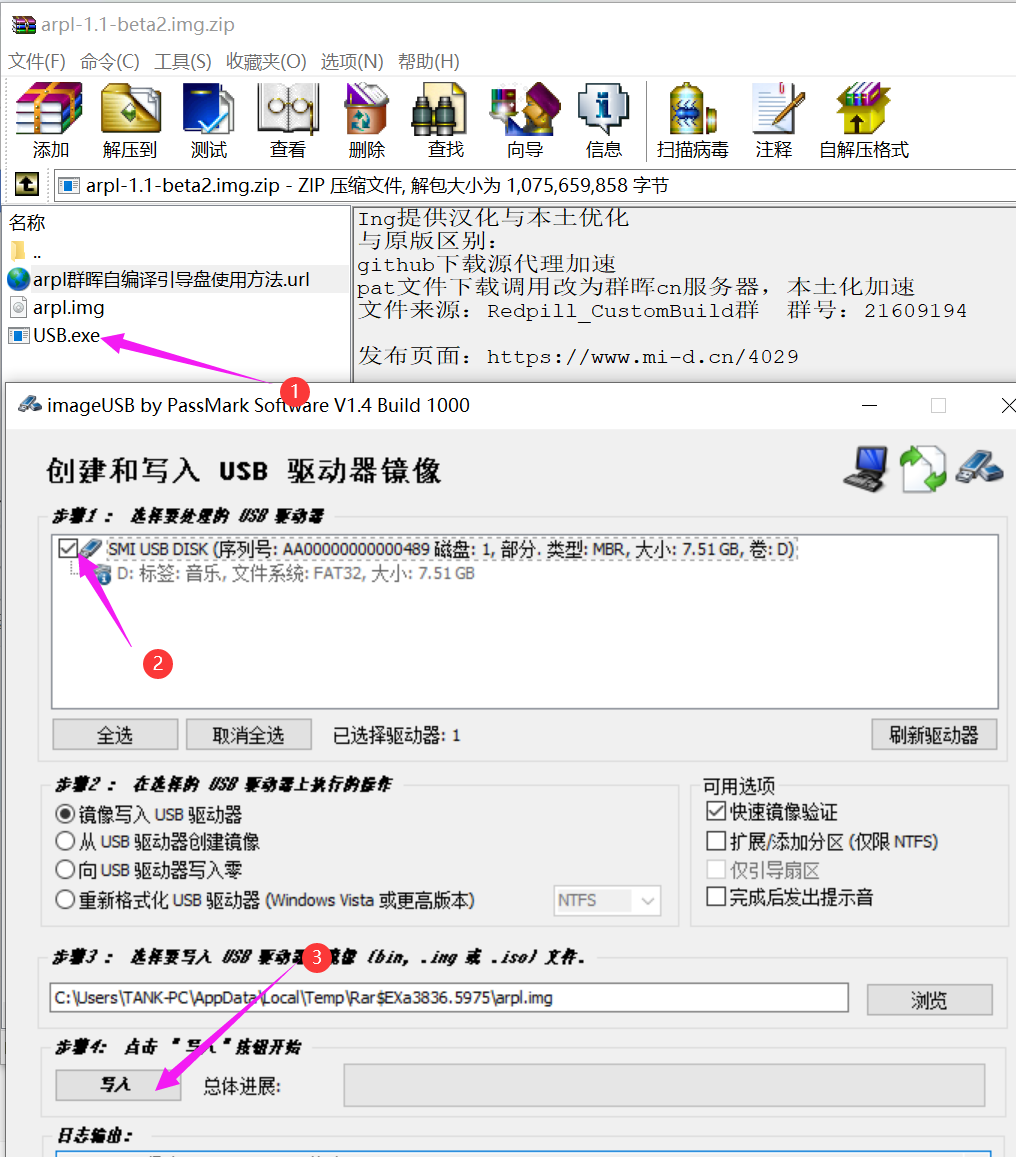
下载RR官网或github的要自己找img写盘工具
可以自行找写盘工具手动写盘,我这边推荐imageUSB和Disklmg
U盘建议使用imgeUSB 我们定制版本附带的写盘工具就是这个
工具下载地址:https://www.123pan.com/s/7doDVv-X4ZQA.html
SATA盘请使用Disklmg(几乎没有任何多语言优化,使用时软件文件名和被写的文件跟路径都不能有英文以外的字符包含空格特别符号)
工具下载地址:https://www.123pan.com/s/7doDVv-n4ZQA.html
编译方法:
- TANK定制版本全部是编译好并调好插件模块不用重新编译,设置好U盘启动之后直接参考这个https://mi-d.cn/6547教程安装即可
- 使用未编译的版本的用户,把U盘插到物理机或虚拟机之后设置好启动顺序让它从U盘引导系统
- 如果你有添加NVME SSD缓存需求请插入后再编译引导,引导会自动配置NVME参数免去手工修改
- 官方版本需要参考我们的中文教程编译一次,教程https://mi-d.cn/4419


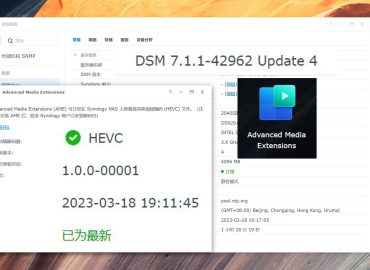
超过26个硬盘后无法启动,报错误 loader disk not found。我看到硬盘最多挂载到/dev/sdz。超过/dev/sdaa后就没办启动了,求解!
试试最新版本
试过最新的23.5.3了,主要表现在只要硬盘挂载超过了/dev/sdz,系统就没法正确的挂载U盘的3个分区到/mnt/p1,/mnt/p2,/mnt/p3,导致 loader disk not found!试过修改fstab没有成功,然后就不知道怎么弄了!
解决了吗
以后再解决吧。超过26盘的用户太少了
这个应该不是汉化版的问题,用原版的arpl就有这个问题,只是5288有38个硬盘没办法用黑群晖!
试试这个脚本https://mi-d.cn/5297
每次重启就会出现,系统检测到未使用的硬盘 (硬盘 17)。您可以进入存储管理器以….如果是插了移动硬盘重启后识别的移动硬盘数会-1.比如插3个移动硬盘就只有2个,有1个会变成系统检测到未使用的硬盘。
但是如果先重启进入系统,让系统检测到未使用的硬盘 (硬盘 17)。您可以进入存储管理器以…这个消息出现后,再插入3个移动硬盘就3个移动硬盘都可以使用。
你的解决了吗?SA6400会出现超过26个盘提示找不到硬盘的问题,别的可以找到硬盘,但不能管理超过26个盘,其余盘都无法初始化系统分区。
你好,我之前的旧版引导是直接装在硬盘的如果更新的话需要怎么做呢
用新版引導套用同樣設定即可
支持 7.2.1 -69057 吗
最新版都有
24.10.1出来了,退回了使用前版kenel。能更新下DS918+吗?常常会引导出现失败。
923+这个版本的账号密码是多少?
群晖没密码的
你好,星际蜗牛B双,刷了RR/ARPL 7.2.1 DS918+,三块6T,一块4T只认出来两块硬盘,电源150w,想请教一下是电源功率不够还是引导盘符编译的问题
重新下载最新版本的,应该不会有问题的。
rr25.9.2加918+。用的曙光93oo8i磁盘管理哪里只能显示10个盘的图标不是24个。不能稳定万兆访问。4个企业satassd raid5.单个硬盘读取速度经常只有40MB左右